HARDWARE PC周辺機器情報をいち早くお届けします!
ALIENWAREブランドのゲーミングマウス「AW610M」&ゲーミングキーボード「AW510K」レビュー

ゲーミングPCブランドのALIENWAREでは、キーボードやマウスなどの周辺機器も展開している。入力デバイスは利用者が直接触れるものであり、PCゲームにおいてはPC本体と同等以上に重要な存在だ。
ゆえにALIENWAREブランドとして展開するのも自然なことだが、これらの周辺機器は基本的にどんなPCでも使用できる。気に入った製品があれば、キーボードやマウスだけを購入することも可能だ。
そこで今回は、ALIENWAREブランドブランドのゲーミングデバイスの中から、ゲーミングマウス「AW610M」と、ゲーミングキーボード「AW510K」の2つをレビューしたい。ALIENWAREのPCとの組み合わせではなく、あくまで単一のゲーミングデバイスとして、フラットに評価していく。
日本人の手のサイズにもなじむゲーミングマウス「AW610M」

「AW610M」は有線・無線の両方に対応したゲーミングマウスだ。今回の評価機はシルバーホワイトカラーの「ルナライト」だが、ほかにダークグレーの「ダークサイドオブザムーン」も展開されている。デルストアでは定価1万2700円のところ、9000円で販売されている(2020年10月8日現在)。
解像度は最高1万6000dpiの光学センサーを搭載しており、最大加速度は40G、ポーリングレートは1000Hz。スイッチはオムロン製で2000万クリックの耐久性を持つ。ゲーミングマウスとしてハイエンドのスペックだ。
サイドボタンを除いて左右対称の形状をしている。ボタンは左右クリックのほかには、ホイールと2つのサイドボタン、前後に動くdpi切り替えスイッチを搭載。裏面にはホイールのスクロール量を2段階に調整できるスイッチも用意されている。
 ▲本体上面。サイドボタンを除いて左右対称の形状
▲本体上面。サイドボタンを除いて左右対称の形状 ▲本体左側面。2つのサイドボタンを備える
▲本体左側面。2つのサイドボタンを備える ▲本体右側面。こちらにボタン類はない
▲本体右側面。こちらにボタン類はない ▲本体前面。有線接続用のMicro USBコネクタがある
▲本体前面。有線接続用のMicro USBコネクタがある ▲本体後面。AlienwareのロゴにはLEDが仕込まれている
▲本体後面。AlienwareのロゴにはLEDが仕込まれている ▲本体底面。上のスイッチはスクロール量調整、下は無線使用時の電源スイッチ。その下にはUSBアダプタを収納できる
▲本体底面。上のスイッチはスクロール量調整、下は無線使用時の電源スイッチ。その下にはUSBアダプタを収納できる無線接続時は、本体裏面に収納されたUSBアダプタをPCに装着。有線接続時は、同梱のUSBケーブルを本体前面に接続する。リチウムイオン電池を内蔵しており、有線接続時に自動的に充電される。バッテリーの持続時間は最長で350時間。充電時間は不明だが、筆者が半日ほどUSB接続して放置しておくと満充電になっていた。
本機を選ぶ人は基本的に無線で使うと思われるが、バッテリーが少なくなってきた時に有線で接続すれば充電しながら使えるので、万が一のバッテリー切れにも対処できる。ケーブルは編組で耐久性にも配慮されている。
 ▲本体裏から取り外した無線接続用のUSBアダプタ。かなりコンパクト
▲本体裏から取り外した無線接続用のUSBアダプタ。かなりコンパクト ▲充電にも使う編組の有線ケーブル
▲充電にも使う編組の有線ケーブル本体は手首側が翼のように広がった独特の形状をしており、親指と小指を乗せる感じになる。マウスパッドの中には、冬に冷たい金属製のものや、表面のザラつきが強くてこすれるものもあるが、直接手が触れる部分が減る分、これらの不快感がかなり軽減される。
 ▲翼状の部分に親指と小指の側面が乗る状態になる
▲翼状の部分に親指と小指の側面が乗る状態になるこの独特の形状のせいか、見た目には大きめのマウスかと思ってしまうのだが、持ってみるとそこまで大きくはない。特に手首側が細く絞られる形状になっていることで、手の中に収まりやすく、ゲーミングマウスとしてはむしろ小さめに感じられる。
指が触れる白い部分の表面は僅かにざらつきのある手触りで、サラサラ感とグリップ感の間を狙ったような感触。手首側の黒い部分はしっとりとしたマットな手触りになっている。2つは全く違う感触なのだが、指が触れる部分はサラサラ、手のひらはしっとり、と上手に分けられており、境目の違和感は全くない。
専用ソフト「Alienware Command Center」を使って、各種設定が可能。解像度は100dpi刻みで調整でき、リフトオフディスタンス(持ち上げた時にマウス移動を認識しなくなる高さ)も0.5~2mmの間で4段階に調整できる。このほか全てのボタンでマクロ機能を使用できる。
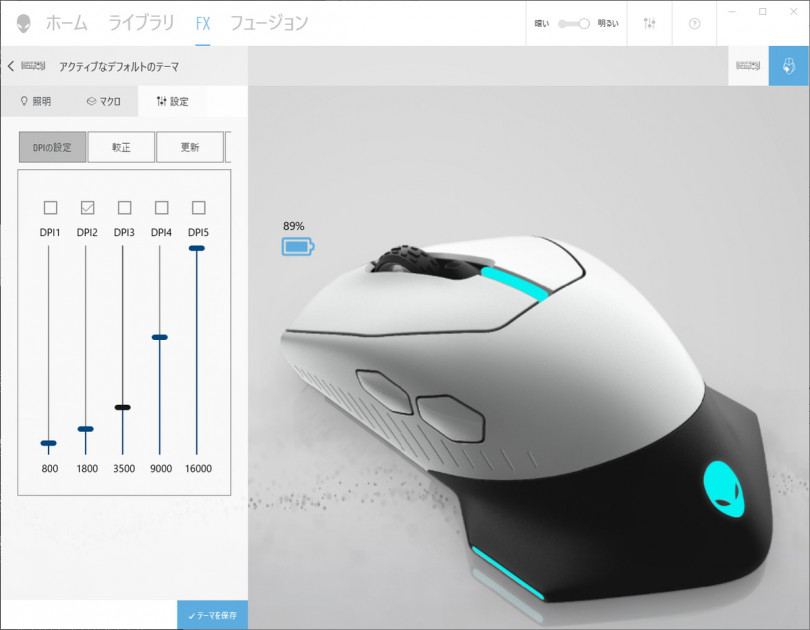 ▲解像度は100dpi刻みで設定できる
▲解像度は100dpi刻みで設定できる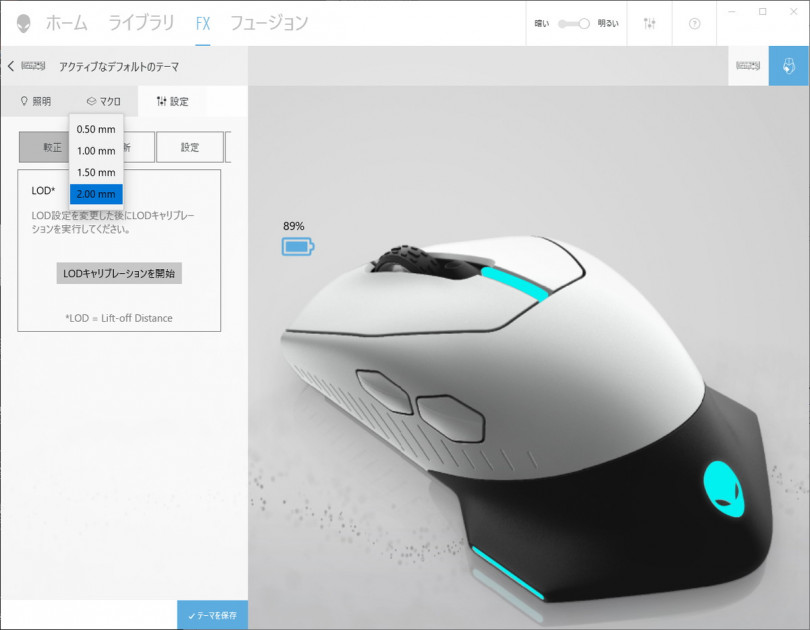 ▲リフトオフディスタンスも4段階に調整可能
▲リフトオフディスタンスも4段階に調整可能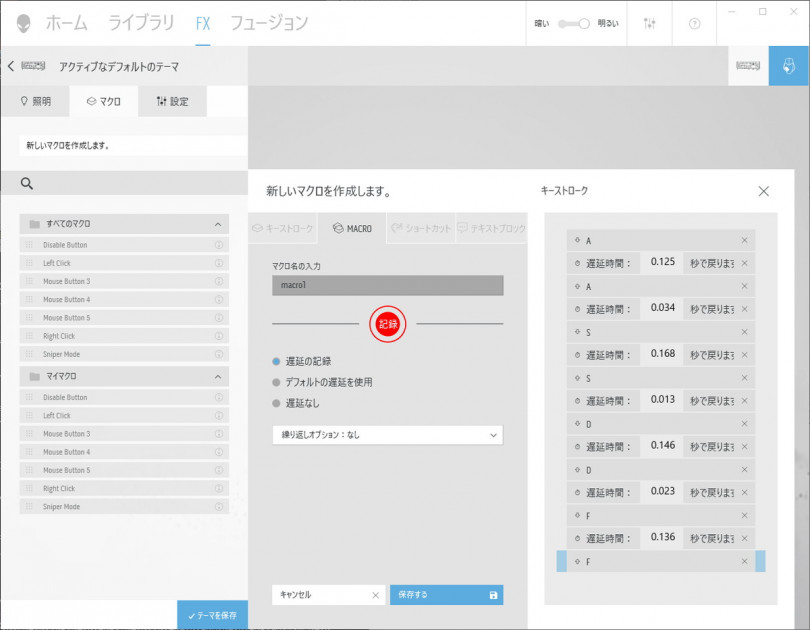 ▲マクロ機能も使用できる
▲マクロ機能も使用できる本体の中央と側面、手首側のロゴにはLEDが仕込まれており、光り方や色をカスタマイズできる。バッテリー持続時間を優先して消灯させたり、暗くしたりすることも可能だ。ちなみに一定時間操作しないとLEDは消灯し、バッテリーの無駄遣いはしない。
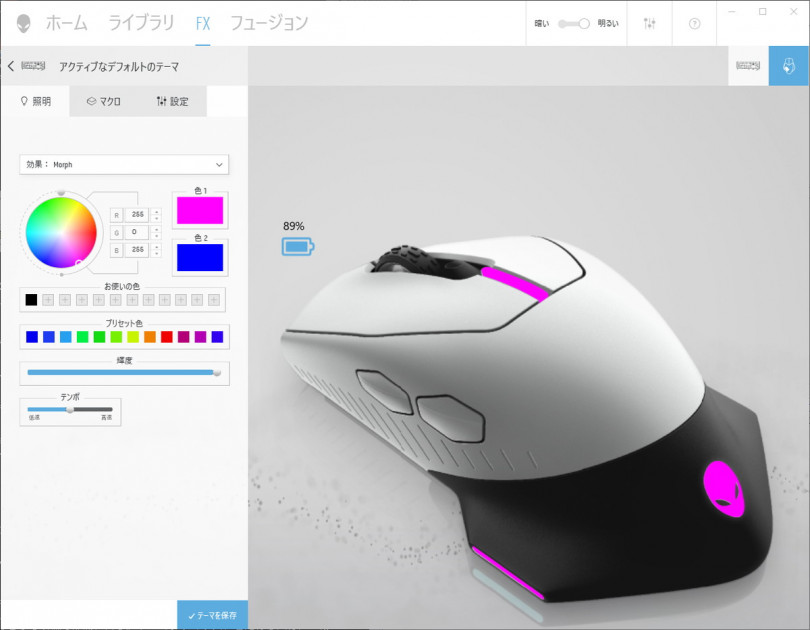 ▲内蔵LEDの光り方もカスタマイズできる
▲内蔵LEDの光り方もカスタマイズできる本稿を執筆しながらしばらく使ってみた感想としては、持ったときの収まりの良さを強く感じた。多くのゲーミングマウスは日本人男性にはやや大きめに感じられるが、本機は十分に許容範囲。とくに後方のスリムな形状と翼状のサポートのおかげで、意外なほどしっくりくる。
ゲームプレイ時も含め、無線でカーソルの動きに違和感はない。強いて言えば117gの重量がやや重く感じるが、バッテリーを内蔵したワイヤレスマウスとしては標準的なものだ。
総合的に見ると、普段使いでも快適な形状と表面加工は好印象で、バッテリーが長持ちする無線も便利。加えて、ハイエンドのスペックを持つ無線対応ゲーミングマウスで、実売9000円という価格はむしろ安価な部類に入る。無線タイプのゲーミングマウスにこだわる人は、一度触ってみる価値があると思う。
Alienware 610M 有線/ワイヤレスゲーミングマウス(ルナライト/Gravity Grey)
Alienware 610M 有線/ワイヤレスゲーミングマウス(ダークサイドオブザムーン/Continuum)
ロープロファイルの赤軸、Nキーロールオーバーなど必要な機能を搭載したゲーミングキーボード「AW510K」

「AW510K」は有線接続の英語配列フルキーボード。今回の評価機はシルバーホワイトカラーの「ルナライト」で、ほかにダークグレーの「ダークサイドオブザムーン」も展開されている。価格は2万4200円だが、9月27日現在デルストアでは1万6400円で販売されている。
テンキー付きの英語配列キーボードで、ポーリングレートは1000Hz、Nキーロールオーバー対応。アルミ製のトッププレートを採用することで、薄く頑丈なボディを実現している。キーボードの外枠がなく筐体がコンパクトなのも特徴だ。キー配置はスタンダードなものだが、右上にボリューム調整用のローラーとミュートキーを備えている。
 ▲本体上面。英語配列のキーに音量調整用のローラーなどを備える
▲本体上面。英語配列のキーに音量調整用のローラーなどを備える ▲本体左側面。外枠がなく、横からキースイッチが見える
▲本体左側面。外枠がなく、横からキースイッチが見える ▲本体右側面。こちらも外枠なし
▲本体右側面。こちらも外枠なし ▲本体前面。長いスペースキーがうまく支えられている
▲本体前面。長いスペースキーがうまく支えられている ▲本体背面。ケーブルは中央から出る形。USBポートも備えている
▲本体背面。ケーブルは中央から出る形。USBポートも備えている ▲本体裏面。手前3か所と奥の脚部2か所にラバーグリップがある
▲本体裏面。手前3か所と奥の脚部2か所にラバーグリップがある
 ▲裏面の足を上げた状態。大小2段階の高さ調節が可能
▲裏面の足を上げた状態。大小2段階の高さ調節が可能キーボードの要であるキースイッチには、5000万回のキーストローク寿命とするCherry MX ロープロファイルRedスイッチを採用。ロープロファイルというのは、キートップが低く、ストロークが短いタイプのこと。ストロークが短いことで、入力に対する反応が早くなり、素早い操作が求められるゲームに向くとされる。
スイッチはキーボード界隈で赤軸と呼ばれるタイプ。キーの押し始めから底打ちまでの荷重変化が一定で、なおかつ軽い力で押せるタイプとなっている。感覚的にはノートPCのキーボードに近く、クリック感がほとんどないものだと思えばいい。
普段は一般的なキーボードを利用している人なら、本機はかなりキーが軽く、またストロークが浅いと感じるだろう。加えてロープロファイルなので、慣れないうちは強く底打ちしやすい。その点は個々人の慣れと好みによる。キー自体の質は十分高く、スペースキーのような長いキーの端を押しても、引っ掛かりなく入力できる。
 ▲キートップは簡単に外せる。赤い円柱がキースイッチ
▲キートップは簡単に外せる。赤い円柱がキースイッチPCにセットアップしてみると、PCに接続するケーブルが妙に太いことに気づく。よく見てみると、ケーブルの先が2つに分かれており、それぞれにUSBコネクタが付いている。このうち片方はキーボードの接続用で、もう一方は本機の背面に備えられたUSBポートへのパススルー(延長)用となる。
デスクトップPCをやや遠い場所に置いている場合、キーボードとマウスのケーブル2本分を取りまわす必要があるが、本機ならマウスは背面のUSBポートに装着すれば済む。また先述の「AW610M」のようなワイヤレスマウスを使用する場合、PCに装着するUSBレシーバーをマウスの近くに接続でき、遮蔽物のない状態で安定した通信を実現できる。
とはいえ、太いケーブルが硬くて取り回しが悪いのも事実。普通に考えれば、USB端子1つでもキーボードとUSBハブの両方を備えることは可能なはずだ。本機があえてそうしなかったのは、どんなシビアなUSBデバイスでも安定して動かすことを優先し、USBハブではなく、1ポートをただ延長するだけの形を選んだのだと思われる。究極を目指すALIENWAREらしい発想ではある。
 ▲太いケーブルは先が2本に分かれている。一方は本体背面のUSBポートにパススルーする
▲太いケーブルは先が2本に分かれている。一方は本体背面のUSBポートにパススルーするキーボードバックライトも搭載しており、キートップの文字とキーの底面が光るように見える。「Alienware Command Center」で色や光り方を指定できる。カスタマイズ可能なマクロ機能も搭載しており、複雑なキー操作を特定のキーに割り当てることができる。
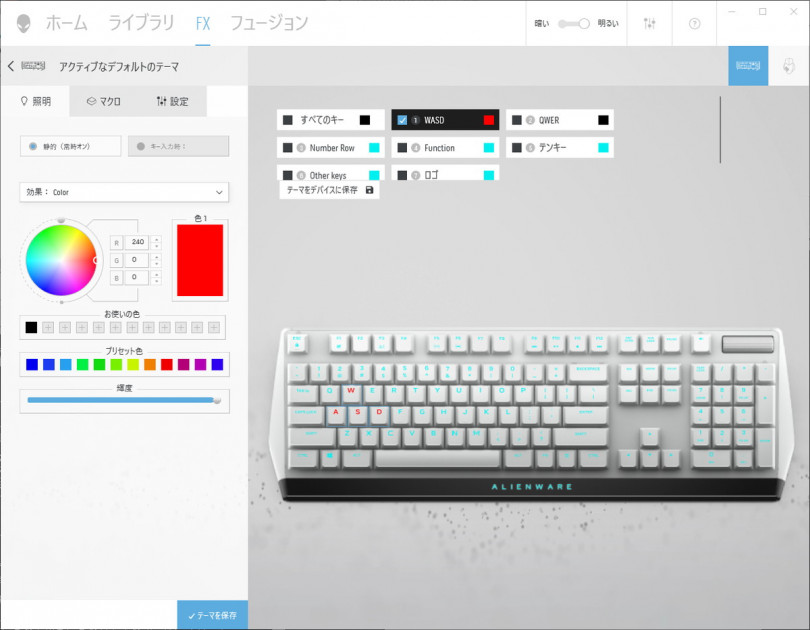
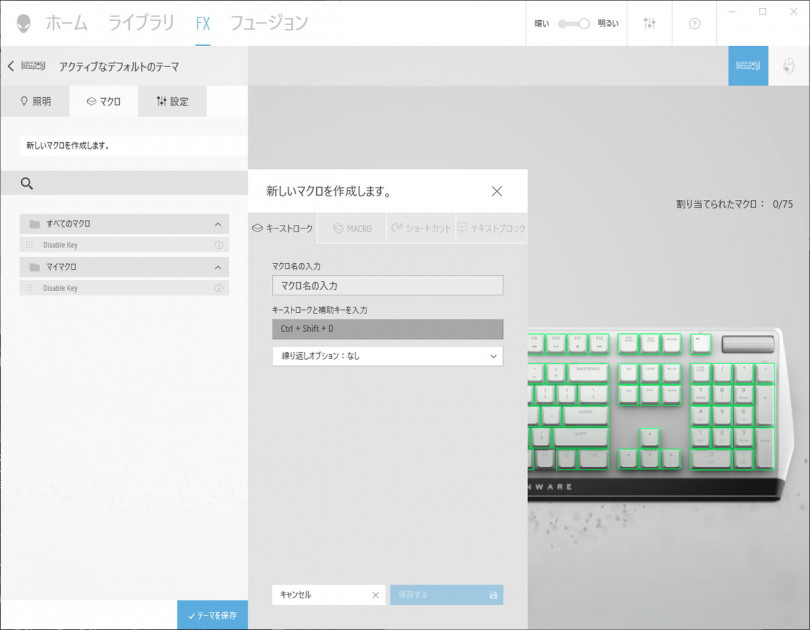 ▲「Alienware Command Center」でキーボードバックライトやマクロの設定が可能
▲「Alienware Command Center」でキーボードバックライトやマクロの設定が可能気になるのはキーの騒音。キーが軽く薄いため底打ちしやすいのもあるが、キーが動くときに小さな擦過音があるのが気になる。スイッチが動くときにこすれる音のようで、手にもざらついたような感触が伝わる。Cherry MX ロープロファイルRedスイッチの特性なのだと思うが、キーによってざらつきが大きいものと小さいものがあるので、使い込むうちに動きが滑らかになっていくエイジング効果を期待したい。
それ以外は快適そのもので、普段からキー荷重の軽いキーボードを使っている筆者にはほとんど違和感なく使えている。この原稿も本機を使って入力しており、入力ミスや引っ掛かりは一切ない。ゲームプレイでも、軽いタッチと浅いストロークは入力が楽で、長時間のプレイでも疲労が少ない。
英語配列という点で万人におすすめできる製品ではないものの、ロープロファイルの赤軸で、Nキーロールオーバーやマクロ機能、バックライトなどを搭載するゲーミングキーボードとなると、競合製品がほとんどなくなる。Cherry製スイッチを採用したキーボードは高級品で、機能面から見て1万6400円という価格も適正だ。コンパクトな英語配列のゲーミングキーボードを探している人には、かなり魅力的な製品と言える。
Alienware 510K メカニカルゲーミングキーボード(ルナライト/Gravity Grey)
Alienware 510K メカニカルゲーミングキーボード(ダークサイドオブザムーン/Continuum)
ALIENWAREはゲーミングデバイスブランドとしても注目の価値あり
それぞれの使用感についての話はここまでとさせていただくが、最後にもう1つ。今回の両製品に言えることとして、ホワイトカラーを基調としたゲーミングデバイスであることにも価値がある。昔からゲーミングデバイスはブラックと決まっているような流れがあり、最近はようやくカラーバリエーションのある製品が出てきたものの、まだまだブラックが主流。そんな中、ホワイト系で洗練されたデザインでありながら、性能もハイエンドなゲーミングデバイスというのは、間違いなく貴重な存在だ。
使用中は見えないところに置かれがちなPC本体とは違い、使用中ずっと目の前にあるキーボードやマウスは、気に入ったデザインであることも重要度は高い。使用感と外見の両方が気に入れば、所有欲も大いに満たされる。
「でもALIENWAREは高いじゃん」と言われるかもしれないが、他社のハイエンドなゲーミングデバイスと価格を比較してみれば、特別に高価ではないこともわかるはず。ALIENWARE PCのユーザーでなければなかなか接点ができにくい製品だとは思うが、デバイスにこだわるゲーマーなら、純粋なゲーミングデバイスブランドとしてALIENWAREをチェックしてみて欲しい。
【レビュー】プレミアムゲーミングPC「Alienware」シリーズレビュー
- 【Alienware m15 Ryzen™ Edition R5 レビュー 後編】Ryzen™ 5000シリーズのパフォーマンスを検証!
- 【Alienware m15 Ryzen™ Edition R5 レビュー 前編】Alienware初のRyzen™搭載ノートPCの実力は?
- 【Alienware x15 R1レビュー 後編】360Hz&1msの高性能モニターで人気のPCゲームを検証
- 【Alienware x15 R1レビュー 前編】薄型&高性能なxシリーズの「買い」ポイントとは?
- 4Kレイトレーシングのハイスペックゲームも余裕!【Alienware Aurora Ryzen Edition R10レビュー 後編】
- 【Alienware Aurora Ryzen Edition R10レビュー 前編】Ryzen搭載・宇宙最強デスクトップPCの冷却性能をチェック!
- 【ゲーミングモニター「Alienware AW2521HF」レビュー】世界のeスポーツで採用されている「240Hz 1ms」の実力をチェック!
- CPUオーバークロックや4K・VRの動作を徹底検証!【Alienware Aurora R11 CYCLOPS athlete gamingモデル レビュー(後編)】
- 【Alienware Aurora R11 CYCLOPS athlete gamingモデル レビュー(前編)】eスポーツで“勝つ”ために生まれたゲーミングPCの実力は?
- ALIENWAREの最新ゲーミングヘッドセット「AW510H」レビュー ゲームからテレワークまで幅広い用途で活用
- ALIENWAREブランドのゲーミングマウス「AW610M」&ゲーミングキーボード「AW510K」レビュー
- これさえあれば勝てる!! ALIENWAREブランドのゲーミングアクセサリーまとめ【2019年夏版】
- ケーブルから解放されることへの快感──ワイヤレスヘッドセット「ALIENWARE AW988」レビュー
MEMBERS ONLY 独自視点の記事やお得なキャンペーン記事など配信
HARDWARE RANKING ハードウェアの人気記事ランキング!
-
ゲーミングPCにWindows 11をインストールしてみた。ゲーマーにとってのメリット・デメリットとアップデートすべきタイミングは?【Alienwareマニアックス第4回】
-
ゲーミングPCをコントローラーで遊び尽くそう!【Alienwareマニアックス vol.5】
-
「Alienware Command Center」でAlienwareの隠されたパフォーマンスを引き出そう!【Alienwareマニアックス Vol.3】
-
格闘ゲームパッド「Fighting Commander OCTA for Xbox Series X|S」レビュー byストーム久保! ホリの強いこだわりはもはや執念!?
-
ゲーミングPCの起動ディスクをHDDからM.2 SSDに移行しよう【Alienwareマニアックス Vol.2】


